一、Centos 7,LVM根分区扩容
目的:给磁盘新增1T空间
系统:centos 7.3
1.查看现有分区
df -h
2.关机新增磁盘空间
3.查看扩容后磁盘大小
lsblk
图一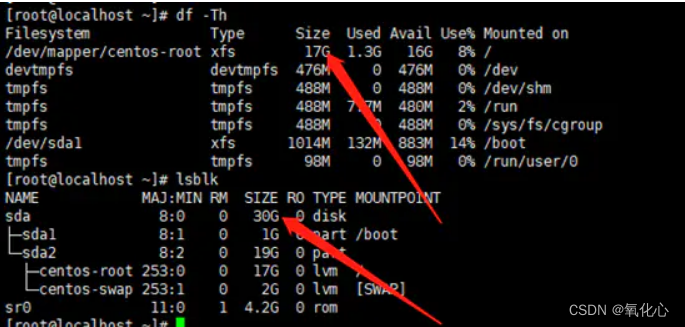
图二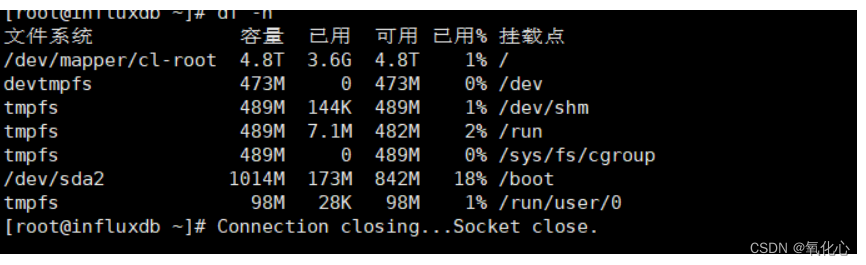
箭头指示的位置,看到原有根目录下磁盘空间,这次新增空间为:1T,根目录下现有空间为4.8T,目标扩容后:5.8T
4.对新增的磁盘进行分区
fdisk /dev/sda
4.1 查看已分区数量
p
4.2 新增分区
n
接着,在显示的起始扇区直接敲回车键,在弹出的Last后面中,直接敲回车键即可进入下一步(在如图画框位置直接使用回车即可进入下一步)这样选择新增磁盘的所有空间。如图:
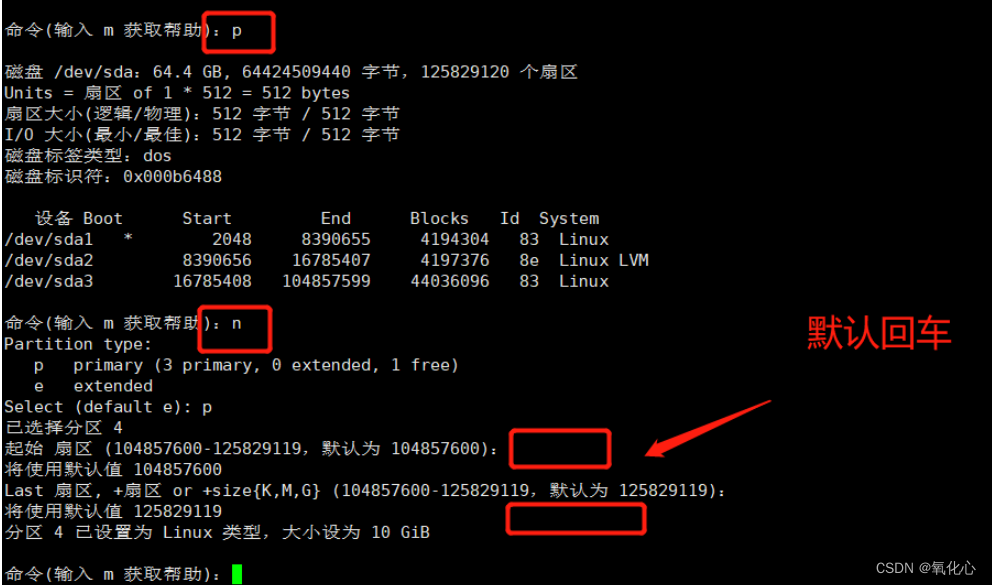
5.查看分区数量
继续在终端命令窗口中输入“p”回车,查看当前分区的信息,在显示的信息中就可以看到已经多了一个新的分区了,大小就是刚设置的大小。如图:
p
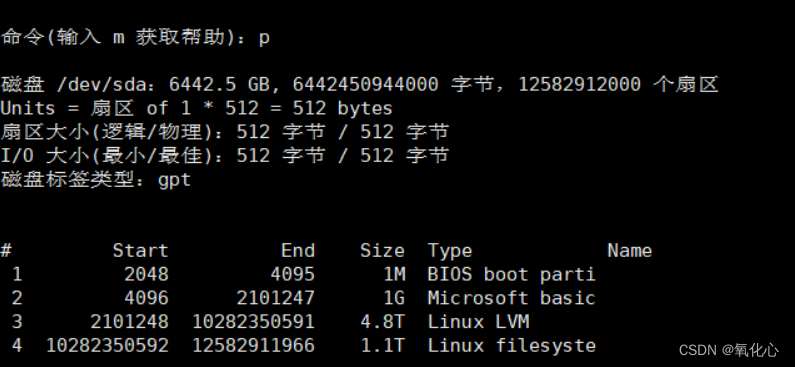
6.写入磁盘信息并保存
w
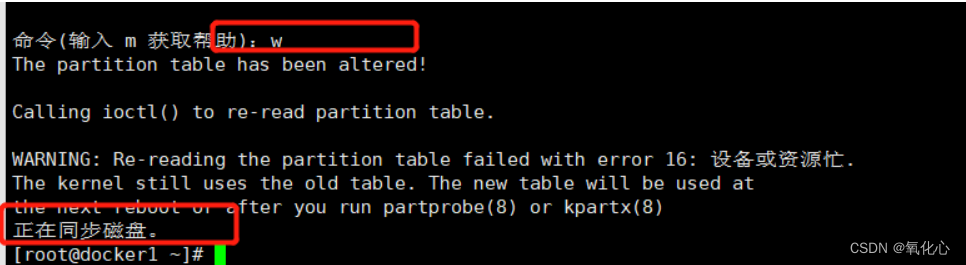
7.刷新分区
partprobe /dev/sda
8.初始化刚建立的分区
# 创建物理卷
pvcreate /dev/sda4

10.把刚初始化的分区加到虚拟卷组名中
10.1查看磁盘券组名
vgdisplay
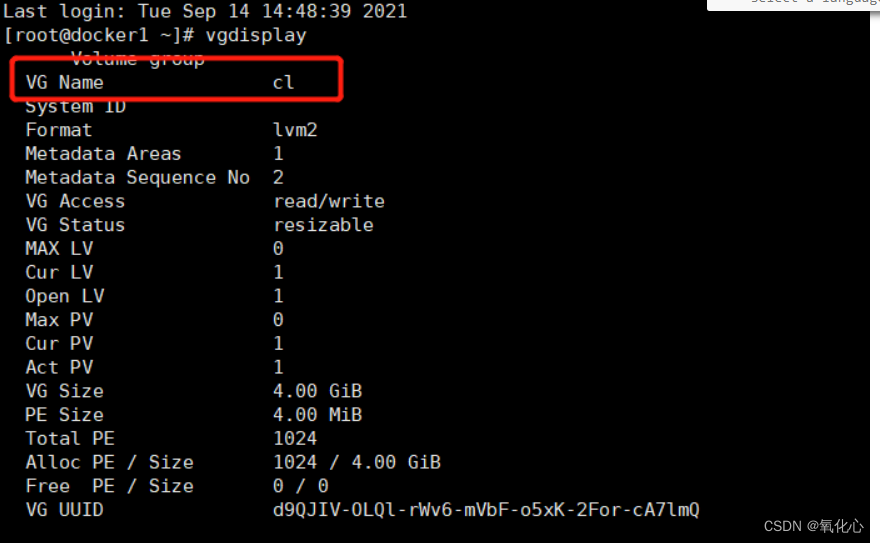
10.2 把刚初始化的分区加入到虚拟卷组名中
vgextend cl /dev/sda4
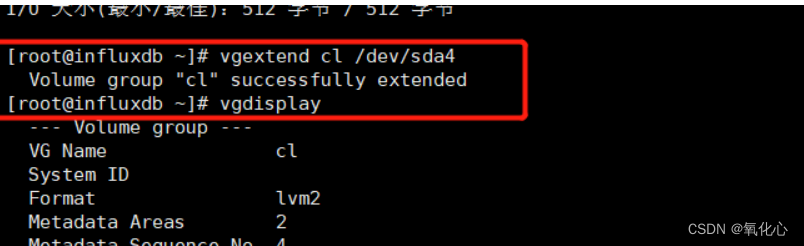
11.查看巻组的详细信息
vgdisplay
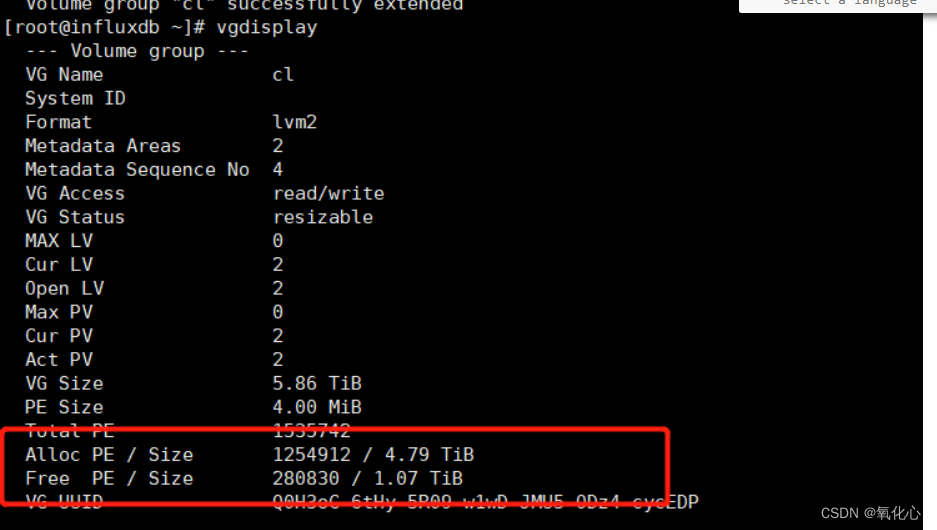
12. 查看扩展文件系统名
接着,继续在终端命令窗口中输入“# df -h”命令并回车,查看并记下需要扩展的文件系统名(这边查看到的系统名是:/dev/mapper/centos-root,不同版本查看到的应该有所区别,大家应该注意区分)
df -h
#要扩展文件系统名
/dev/mapper/cl-root
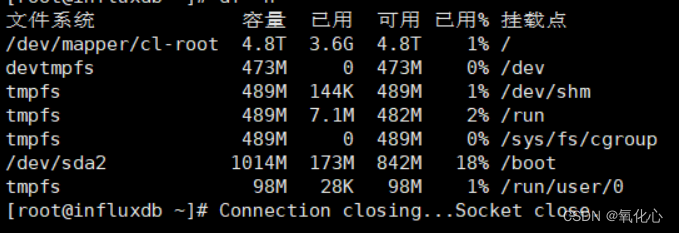
13.扩容已有的卷组容量
注意:如果您扩容的是1T,这里1T就不能全部扩展,只能扩展比10G小的容量,不然系统会报错导致扩容失败,小编这里只扩容9G。命令:# lvextend -L +需要扩展的容量 需要扩展的文件系统名,需要注意命令中区分字母的大小写。
lvextend -L +990G /dev/mapper/cl-root

14. 查看当前的卷组
接着,继续在终端命令窗口中输入“#
pvdisplay
”命令并回车,在显示的信息中卷组已经扩容成功了,接下来需要将文件系统也扩容。
pvdisplay
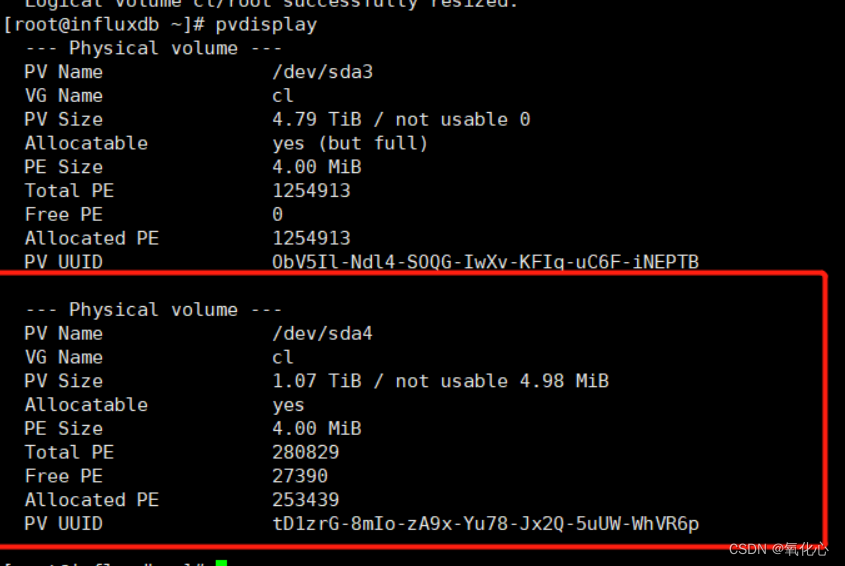
15.查看文件系统的格式
cat /etc/fstab | grep cl-root

16.扩展磁盘空间
接着,在上一步已经看到了文件系统的格式了,就需要使用相应的命令来扩展磁盘空间,在终端命令中输入“# xfs_growfs /dev/mapper/centos-root”命令并回车(命令:# xfs_growfs 文件系统名,不同的文件系统要用不同的命令,不然会导致报错)。如图:
xfs_growfs /dev/mapper/cl-root
17.查看扩容后磁盘信息
df -h
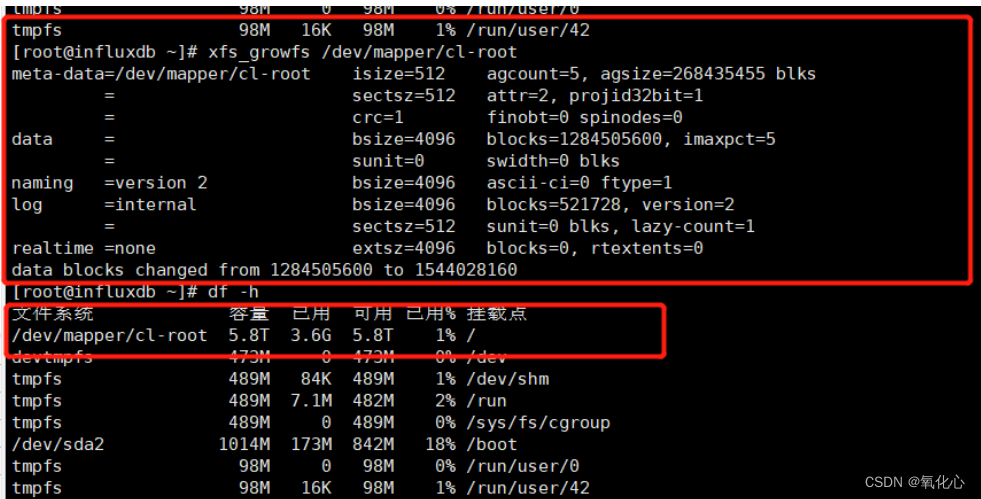
二、非LVM根分区扩容步骤
1.查看现有分区
df -h
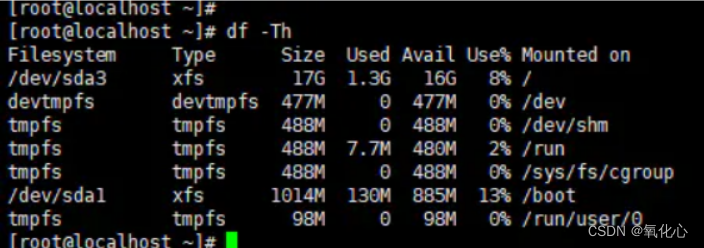
2.关机增加磁盘大小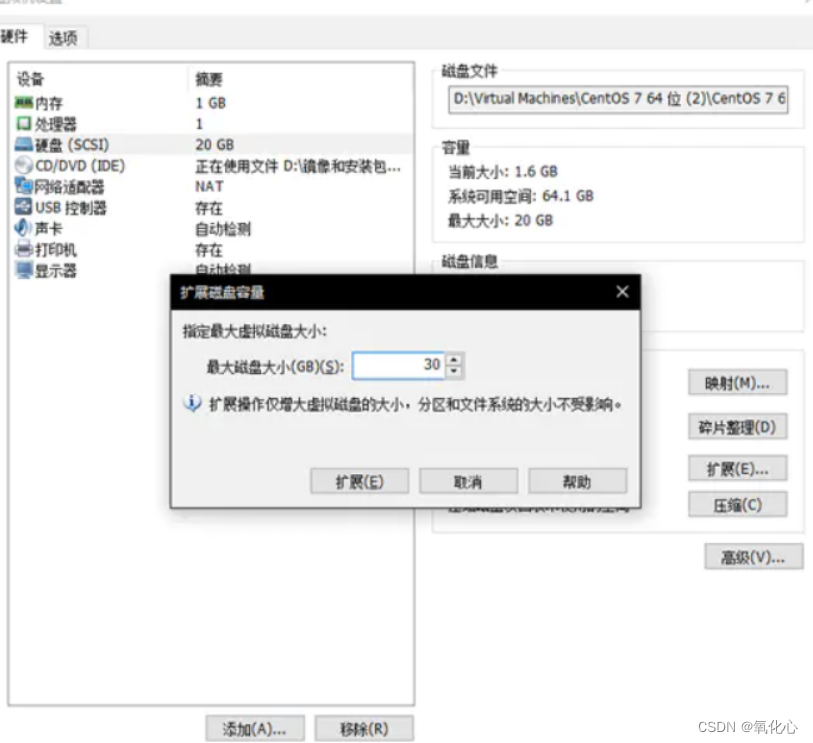
3.查看磁盘扩容后状态
lsblk
dh -h

4.进行分区扩展磁盘,记住根分区起始位置和结束位置。
4.1选则要操作的磁盘
fdisk /dev/sda
4.2查看已分区数量
p
4.3删除根分区
# 删除
d
#挂载根目录sda3
3
# 查看磁盘分配
p
4.4创建分区
# 新增分区
n
# 查看磁盘分配
p
#创建的是sda3
3
# 把剩余空间都分配
起始位置大小 回车
结束位置大小 回车
# 查看分区
p
# 保存同步
w
4.5 保存退出并刷新分区
partpeobe /dev/sda
5 查看分区状态
lsblk
df -TH
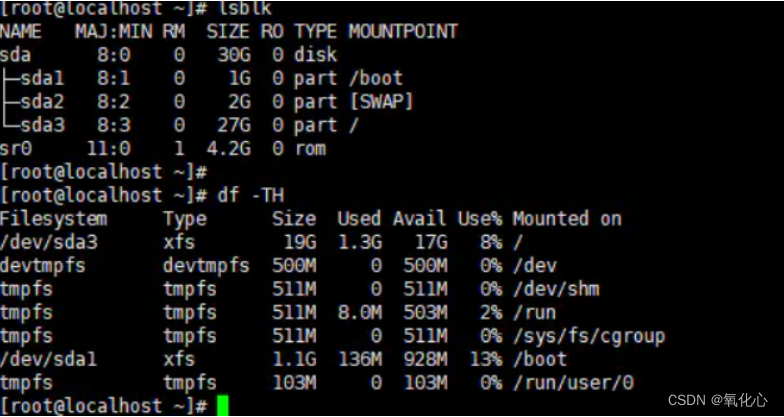
6 扩展磁盘空间,并查看状态
# 首先确认下磁盘格式是xfs,还是ext4
# 磁盘格式是xfs,
xfs_growfs /dev/sda3
# 磁盘格式 ext4
resize2fs /dev/sda3
df -TH
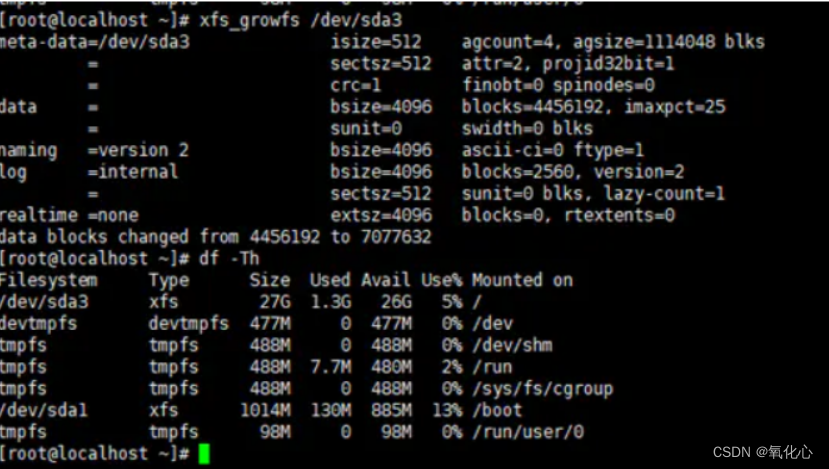
版权归原作者 氧化心 所有, 如有侵权,请联系我们删除。